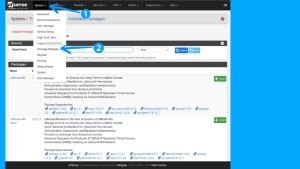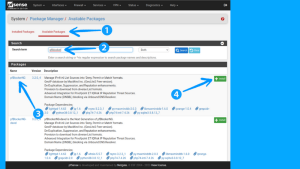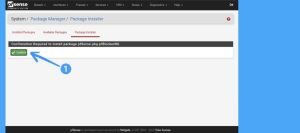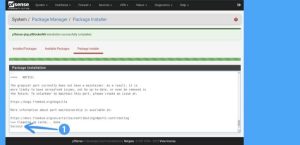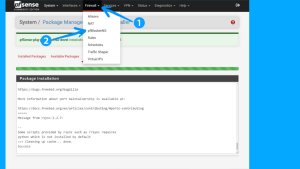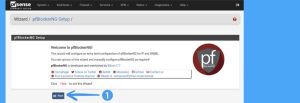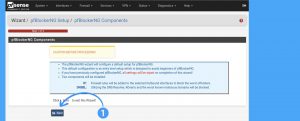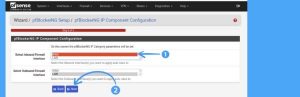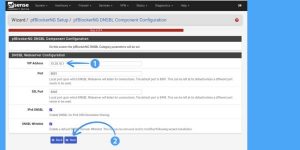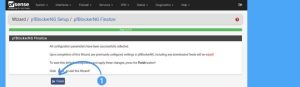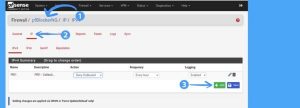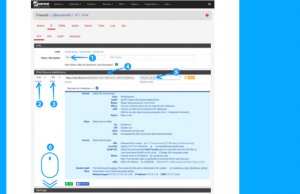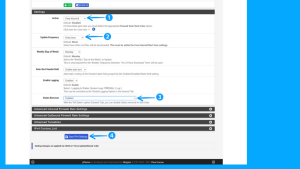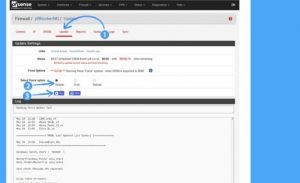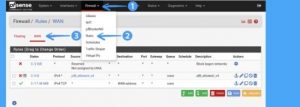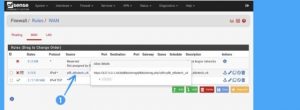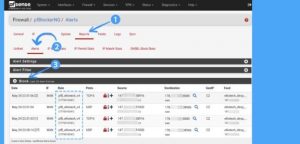Bölüm 1 – pfBlockerNG Kurulumu
Adım 1.1 Başlayalım! pfSense’te IP engelleme beslemesini tüketmek için öncelikle pfBlockerNG paketini yüklemeniz gerekir. Bunu yapmak için Sistem >> Paket Yöneticisi’ne tıklayın .
Adım 1.2 Şimdi, Mevcut Paketler’i seçin ve pfBlockerNG’yi arayın . İki sonuç görmelisiniz: standart sürüm ve devel sürümü. Her ikisiyle de çalışabilirsiniz, ancak üretim ortamı için standart sürümü kullanmanızı öneririz. Yükle’ye tıklayın
Adım 1.3 Onayla’ya tıklayın .
Adım 1.4 Şimdi kurulum günlüğünde Success yazısını görene kadar bekleyin . Tebrikler, pfBlockerNG’yi başarıyla kurdunuz.
Bölüm 2 – pfBlockerNG’nin yapılandırılması
Adım 2.1 Kurulum işlemi tamamlandıktan sonra Güvenlik Duvarı >> pfBlockerNG’ye gidin ve otomatik olarak açılmazsa Sihirbaz’a tıklayın .
Adım 2.2 İleri’ye tıklayın .
Adım 2.3 İleri’ye tıklayın
Adım 2.4 İkinci adımda, tüm genel arayüzleri Gelen Güvenlik Duvarı Arayüzleri olarak ve kalan arayüzleri Giden Güvenlik Duvarı Arayüzü olarak seçin. Ardından, İleri’ye tıklayın .
Adım 2.5 Üçüncü adımda, ağınız tarafından kullanılmayan, ideal olarak farklı bir alt ağdan gelen özel bir IP adresini VIP Adresi olarak ayarlayın. DNS engellemeyi kullanmayı planlıyorsanız (şu anda ürünümüz tarafından kapsanmıyor) ve IPv6 kullanıyorsanız ve IPv6 DNSBL’yi etkinleştirmek istiyorsanız, bu adımda karşılık gelen seçeneği kontrol etmekten çekinmeyin. Aksi takdirde, diğer seçenekleri varsayılan değerleriyle bırakın ve İleri’ye tıklayın .
Adım 2.6 Dördüncü adımda, pfBlocker’ın kurulumunu ve ayarlarını tamamlamak için Bitir’e tıklamanız yeterlidir.
Bölüm 3 – Tehdit Listesi (engelleme listesi) kurulumu
Adım 3.1 Kurulumun son kısmı beslememizi pfBlockerNG’ye eklemektir. Bunu yapmak için IP bölümüne tıklayın, IPv4 alt bölümünü seçin ve Ekle düğmesine tıklayın.
Adım 3.2 ❶ Ad/Açıklama alanını sizin için kolayca tanımlanabilir bir metinle doldurun . ❷ IPv4 Kaynak Tanımı için Biçim’i Otomatik olarak ayarlayın . ❸ IPv4 Kaynak Tanımı için Durum’un AÇIK olduğundan emin olun . ❹ pfSense Tehdit Listenize giden bağlantıyı kullanın. ELLIO: Tehdit Listesi MAX erişiminiz varsa, tüm bağlantıları e-posta yoluyla almış olmalısınız. ELLIO: Tehdit Listesi ONE erişiminiz varsa, dağıtım sayfasında sağlanan bağlantıyı kullanın. ❺ Başlık/Etiket için kolayca tanımlanabilir bir şey seçin. ❻ Sayfayı aşağı kaydırın.
Adım 3.3 ❶ Ayarlar bölümünde Eylem olarak Geleni Reddet’i seçin. ❷ Güncelleme Sıklığı olarak Her Saat’i seçin. Daha sık güncelleme yaptığımız için “Haftalık (Haftanın Günü)” alanı bizim için ilgi çekici değil. ❸ Bu bölümdeki diğer alanların Etkinleştir olarak ayarlandığından emin olun .
Adım 3.4 Bu sondan bir önceki adımda ayarları şu şekilde yükleyin: ❶ Güncelleme bölümüne gidin. ❷ Güncelleme seçeneğini
seçin . ❸ Çalıştır’a tıklayın .
Bölüm 4 – ELLIO’nun doğrulanması: Tehdit Listesi kurulumu (kara liste kurulumu)
Adım 4.1 Tebrikler, son kısma ulaştınız! Her şeyin doğru şekilde yüklendiğini doğrulamak istiyorsanız, Güvenlik Duvarı >> Kurallar >> WAN’a gidin .
Adım 4.2 Farenizi pfB_ ile başlayan ve beslememizi eklerken kullanılan adı/açıklamayı içeren bir açıklama ile kuralın kaynağının üzerine getirin . AI modelimiz tarafından seçilen bazı IP adresleriyle birlikte Takma Ad ayrıntılarını görmelisiniz.
Adım 4.3 Bir süre sonra Firewall >> pfBlockerNG adresini ziyaret edebilirsiniz .
Adım 4.4 Burada Raporlar >> Uyarılar’a gidin ve Engelleme bölümünde son zamanlarda nelerin engellendiğini görebilirsiniz.
https://www.usom.gov.tr/url-list.txt